Aug 14, 2025 • Categoría: Soluciones para Windows • Soluciones probadas
Los ordenadores se han convertido en una parte esencial de nuestra vida diaria. Se han hecho cargo del trabajo humano en un grado muy alto. Pero también son meras máquinas propensas a fallas técnicas y contratiempos. El error de pantalla azul 1033 es uno de esos numerosos problemas técnicos (incluido error bccode 50 , pantalla azul 0x0000000a error , parada de pantalla azul 0x0000003b , etc.) podríamos enfrentar al usar un PC. Muchas personas tienden a asustarse cuando encuentran este error.
En este artículo, le informaremos sobre el error de la pantalla azul 1033 y también mencionaremos las mejores soluciones posibles para solucionarlo. El artículo completo se ha mantenido en la forma más simple para que todos puedan beneficiarse de esto. Entonces, ¡Comencemos!
- Parte 1: ¿Qué es el error 1033?
- Parte 2: Causas del error 1033
- Parte 3: ¿Cómo reparar pantalla azul con error 1033 ?
- Parte 4: Si perdió datos debido al error de pantalla azul 1033, ¿Cómo recuperar datos?
Parte 1: ¿Qué es el error 1033?
Este error 1033 es una situación en la que la pantalla muestra un error de pantalla azul con mucho texto escrito en él. El usuario también recibirá un mensaje que le informará que algo salió mal con su PC. Windows apagará su PC para evitar cualquier tipo de daño de los datos almacenados en su interior. Después de esto, su PC procederá a reiniciarse o se apagará por sí sola.
El error 1033 de pantalla azul es una de las situaciones de error más comunes que los usuarios de ordenadores pueden enfrentar en su uso regular del dispositivo. Ahora, procedamos a las causas de este error.
Parte 2: Causas del error 1033?
Si este mensaje de error se ha activado en su PC, lo más probable es que se trate de un problema grave que haya provocado que su sistema operativo se apague o reinicie inesperadamente. Sin embargo, relájese, no tiene nada de qué preocuparse tanto, en la mayoría de los casos el sistema operativo lo arregla por sí solo. E incluso si no es así, existen algunas correcciones del sistema muy simples que le ayudarán a poner su PC en funcionamiento en poco tiempo.
Entonces, para comenzar, primero comprendamos las causas básicas del error 1033 de pantalla azul. A continuación, enumeramos algunos de ellos:
- Fallo en el controlador de la tarjeta gráfica
- Problema de hardware o controlador
- Falta, está dañado o archivos de sistema corruptos
- Escáner de virus o incompatibilidad de herramientas de respaldo
Estas son algunas de las razones que pueden causar el error 1033 debido a que el sistema puede apagarse inesperadamente. Ahora que sabemos qué causa el error 1033, ahora debería pasar a la siguiente sección que hablará sobre las soluciones.
Parte 3: ¿Cómo reparar pantalla azul con error 1033 ?
Hay muchas correcciones simples del sistema que le ayudarán a deshacerse de esta molesta pantalla azul. Vamos a mencionar algunAs de ellos:
- Utilice el Centro de actividades para buscar posibles soluciones
Esta es una función incorporada disponible en todas los ordenadores con Windows y le ayuda a buscar una posible solución al error 1033 de la pantalla azul automáticamente. Escanee su hardware y software para encontrar el problema que ha estado causando el error y luego sugiere la mejor solución para solucionarlo. Tienes que ir a la opción Sistema y Seguridad que estará disponible en el panel de control de su PC. Después de esto, debe navegar hasta "Buscar soluciones a los informes de problemas" que estarán disponibles en las opciones de Sistema y Mantenimiento. Finalmente, debe elegir "buscar soluciones" y su PC buscará soluciones a los errores reportados más recientemente.
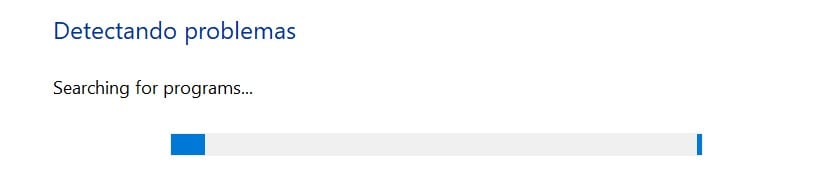
- Reinicie su PC desconectando la fuente de alimentación
Apaga su PC si no lo ha hecho por sí solo. Ahora, para el escritorio, desconecte el cable de alimentación de su PC. En el caso de los portátiles, retire la batería de su dispositivo. Ahora, debe esperar al menos 30 segundos antes de enchufar la fuente de alimentación. Una vez que haya enchufado la fuente de alimentación, ejecute su PC para verificar si el problema del error 1033 se ha erradicado con éxito.

- Restaurar sistema
Este proceso implica el uso de la utilidad de Windows conocida como Restaurar sistema y básicamente restaura los cambios críticos realizados recientemente en el registro, nuevo software o instalación de controladores. Tienes que seleccionar restaurar sistema en el menú de inicio. Después de eso, haga clic en "Restablecer este PC". Tienes que elegir "Conservar mis archivos" en la siguiente pantalla. Finalmente, siga el resto de las instrucciones en pantalla para completar este proceso con éxito. Esto eliminará el software o los controladores que podrían estar causando el error. Después de completar con éxito, reinicie su PC para verificar que se haya eliminado el error.
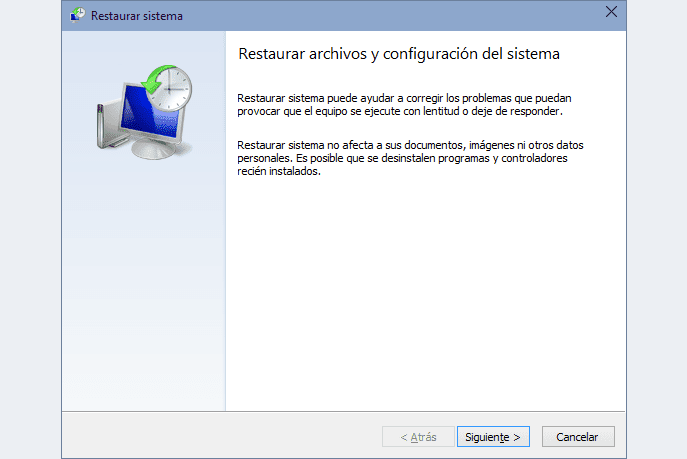
- Revertir los controladores de su PC
Existe una posibilidad muy alta de que un controlador recién actualizado pueda estar causando problemas de hardware que, a su vez, pueden ser la razón del error de pantalla azul 1033. En este caso, la mejor solución posible es revertir la unidad a su versión anterior y comprobar si el problema persiste. Para ello, simplemente tiene que abrir el sitio web del fabricante y descargar una versión anterior del controlador e instalarlo. Ahora reinicie su PC y verifique si el problema se ha solucionado o no.
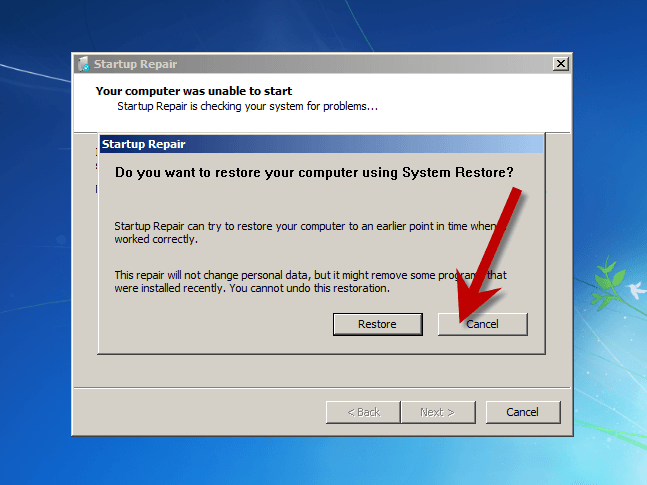
- Desinstale programa instalado recientemente.
La última, sin embargo, una razón muy importante para el error 1033 podría ser el software instalado que ha instalado recientemente en su PC. Entonces, para rectificar eso, simplemente debe desinstalar cualquier software agregado recientemente de su PC. Una vez que haya desinstalado correctamente, reinicie su PC y verifique si su problema ha sido resuelto.
Sin embargo, en caso de que haya instalado varias aplicaciones en un período corto de tiempo, debe seguir este método para encontrar la defectuosa. Si lo hace, eliminará cualquier posibilidad de error causado por una instalación defectuosa del controlador / software que, sin saberlo, estaba causando un error en el sistema.
Para esto, simplemente abra el Panel de control de su PC, luego Programas > Programas y características. Allí elija los programas agregados recientemente y desinstálelos.
Fácil, ¿verdad? Simplemente, mira la captura de pantalla a continuación para tener una mejor idea.
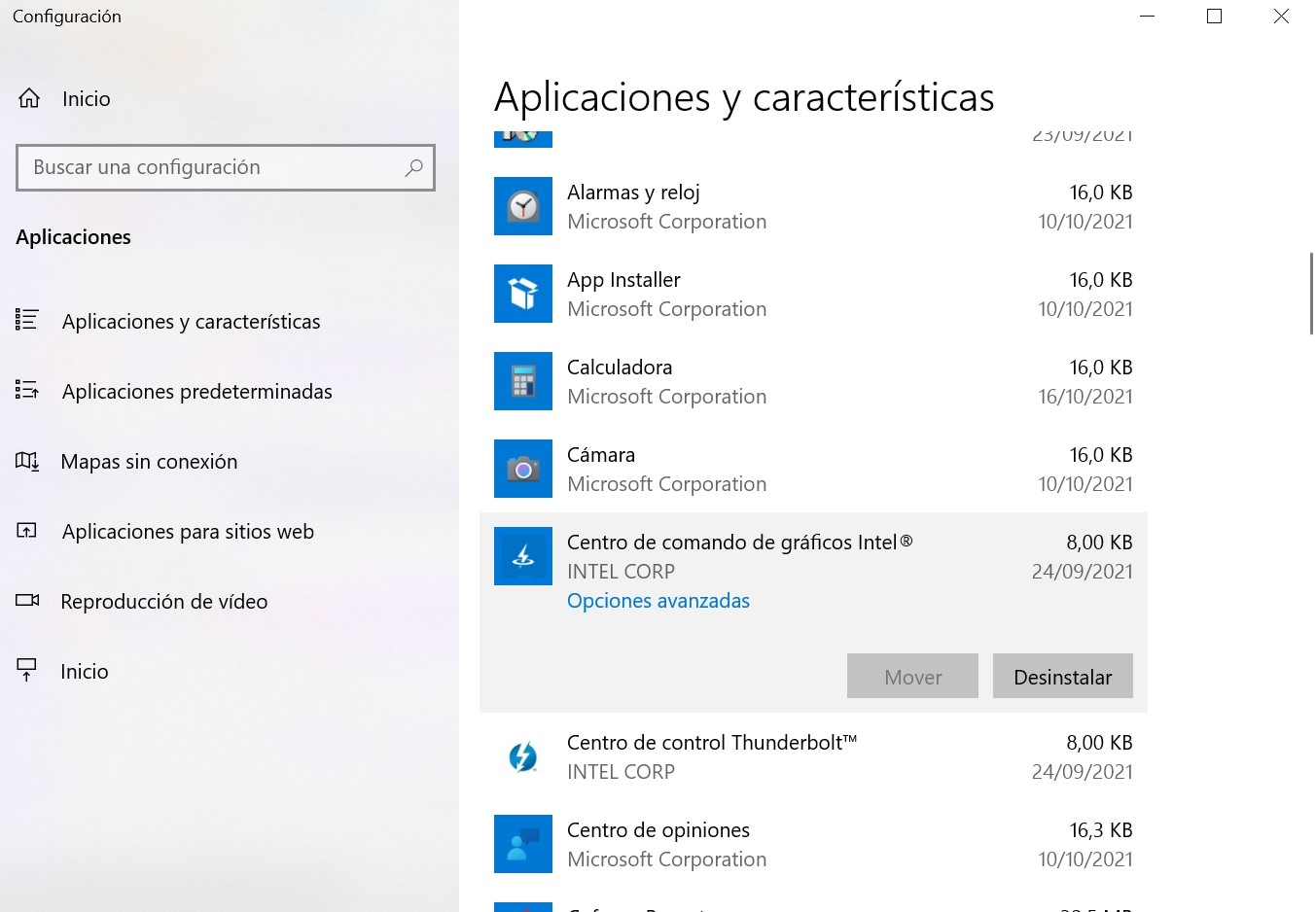
Video tutorial sobre cómo reparar el error de pantalla azul de la muerte en Windows
Parte 4: Si perdió datos debido al error de pantalla azul 1033, ¿Cómo recuperar datos?
Es un hecho conocido que tratar con software y tecnología es complicado. Puede terminar perdiendo un dato o los datos que corrigen el error de pantalla azul 1033. Esto se debe principalmente a métodos inadecuados y a que no hay datos de respaldo a los que recurrir.
La mayoría de la gente tiene la idea errónea de que estos datos nunca se pueden restaurar, ¡pero eso es completamente falso! Increíble, ¿verdad? Puede recuperar estos datos muy fácilmente. Para ello, solo necesita utilizar el kit de herramientas de terceros adecuado que le ayudará a recuperar sus datos. Ahora, hay miles de conjuntos de herramientas, algunos incluso falsos, que no harán más que perder el tiempo. Por lo tanto, hemos investigado por usted y le recomendamos Recoverit de Wondershare. Wondershare, como todos saben, es uno de los desarrolladores más confiables del mundo.

Su software seguro & confiable de recuperación de archivos para errores de pantalla azul
- Recupere archivos, fotos, audio, música y correos electrónicos perdidos o eliminados de cualquier dispositivo de almacenamiento de manera efectiva, segura y completa.
- Admite la recuperación de datos de la papelera de reciclaje, disco duro, tarjeta de memoria, unidad flash, cámara digital y videocámaras.
- Admite la recuperación de datos por eliminación repentina, formateo, corrupción del disco duro, ataque de virus, falla del sistema en diferentes situaciones.
Ahora simplemente siga todos los pasos que se indican a continuación para saber cómo utilizar este increíble conjunto de herramientas para recuperar sus datos del error de pantalla azul 1033:
- En primer lugar, debería instalar este kit de herramientas en su PC.
Nota: Después de solicitar este kit de herramientas, recibirá su clave de registro por correo electrónico. Debe registrar este kit de herramientas para desbloquear todas las funciones.
- Ahora, inicie el kit de herramientas y podrá ver todas las funciones que ofrece.
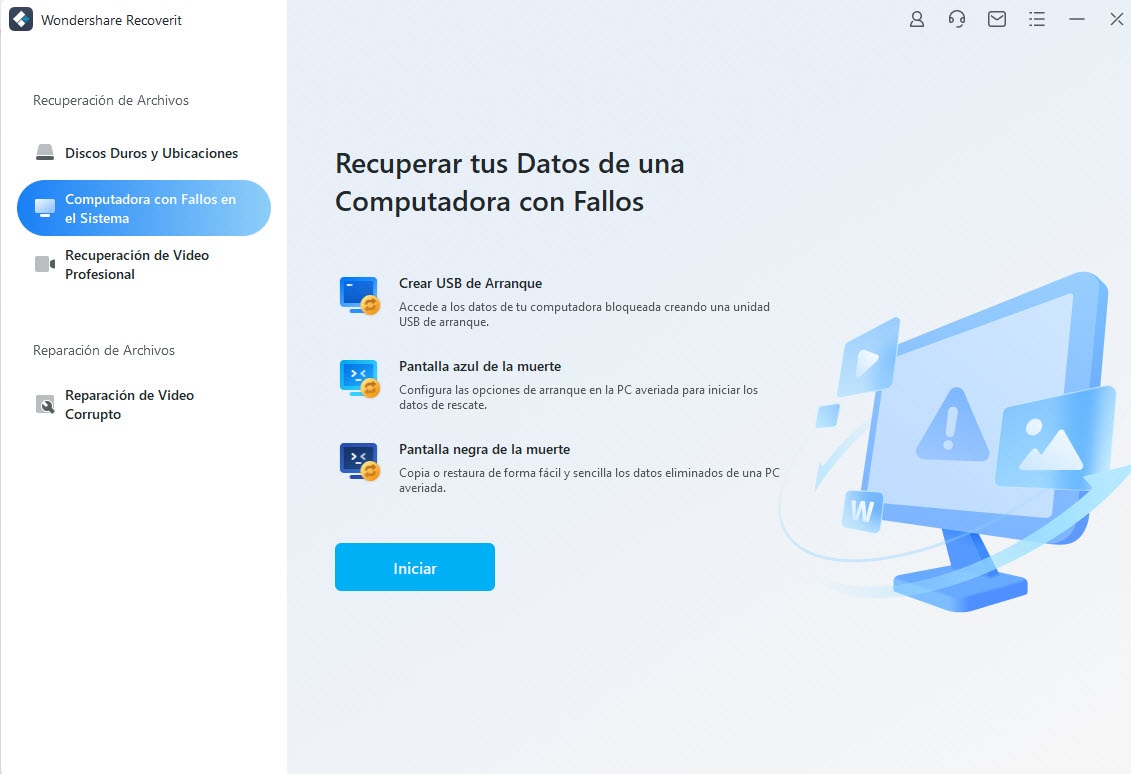
- Después de esto, debe seleccionar "Recuperación de datos de fallas del sistema" en el menú principal.
- Ahora debe crear un dispositivo de almacenamiento de medios de arranque. Debe tener en cuenta que el dispositivo seleccionado se formateará y todos los datos se eliminarán, así que asegúrese de mantener una copia de seguridad de los datos importantes antes de formatear la unidad USB.
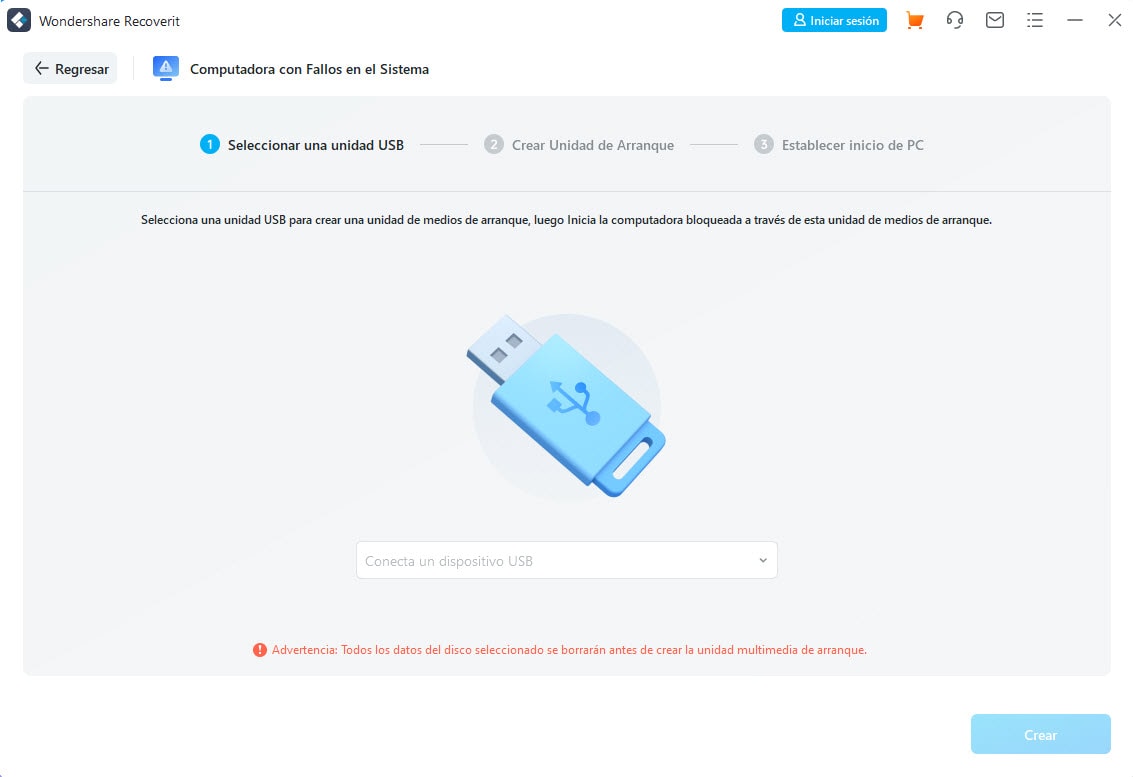
- El proceso será iniciado automáticamente por el sistema. Recuerde que no podrá expulsar la unidad flash USB ni ninguna unidad de DVD hasta que finalice todo el proceso.

- Ahora el paso final es ajustar su BIOS para eliminar datos de la unidad de arranque. Para esto, debe reiniciar su PC e ingresar a la BIOS. Ahora conecte la unidad de dispositivo de arranque que creó con su PC.
- Finalmente, reinicie su PC y automáticamente comenzará a recuperar datos del sistema fallado.

Ahí lo tienes, este fue todo el proceso para recuperar los datos perdidos de su PC que se ha enfrentado al Error de pantalla azul 1033. ¿No fue tan simple y fácil?
Conclusión
Por lo tanto, en este artículo, hablamos sobre el error de pantalla azul 1033. Discutimos todo sobre el error y también cómo solucionarlo. También discutimos el mejor método para recuperar sus datos (si se pierden debido al error 1033). Nos encantaría recomendarle el kit de herramientas Wondershare Recoverit. Es uno de los mejores y más confiables conjuntos de herramientas que puede encontrar en la web. Por último, realmente esperamos que haya disfrutado leyendo este artículo sobre cómo corregir el error de pantalla azul 1033 en su PC.
Soluciones para Windows
- Recuperación de datos
- 1.Recuperar unidad cifrada BitLocker
- 2.Recuperar Gratis Archivos para Windows
- 3.Recuperar Carpetas Eliminadas en Windows
- 4.Recuperar unidad cifrada BitLocker
- Problemas del sistema
- 1.Tecla de mayúsculas no funciona
- 2.CD-ROM o disco no funciona
- 3.Archivos DLL faltantes en Windows
- 4.Pantalla negra después de iniciar sesión
- Consejos para Windows
- 1.Cómo ejecutar Comando Scandisk
- 2.¿Qué es Windows PE?
- 3.¿Cómo montar Ext4 en Windows?
- 4.¿Cómo Formatear la Unidad C?
- Error del equipo de PC





Alfonso Cervera
staff Editor